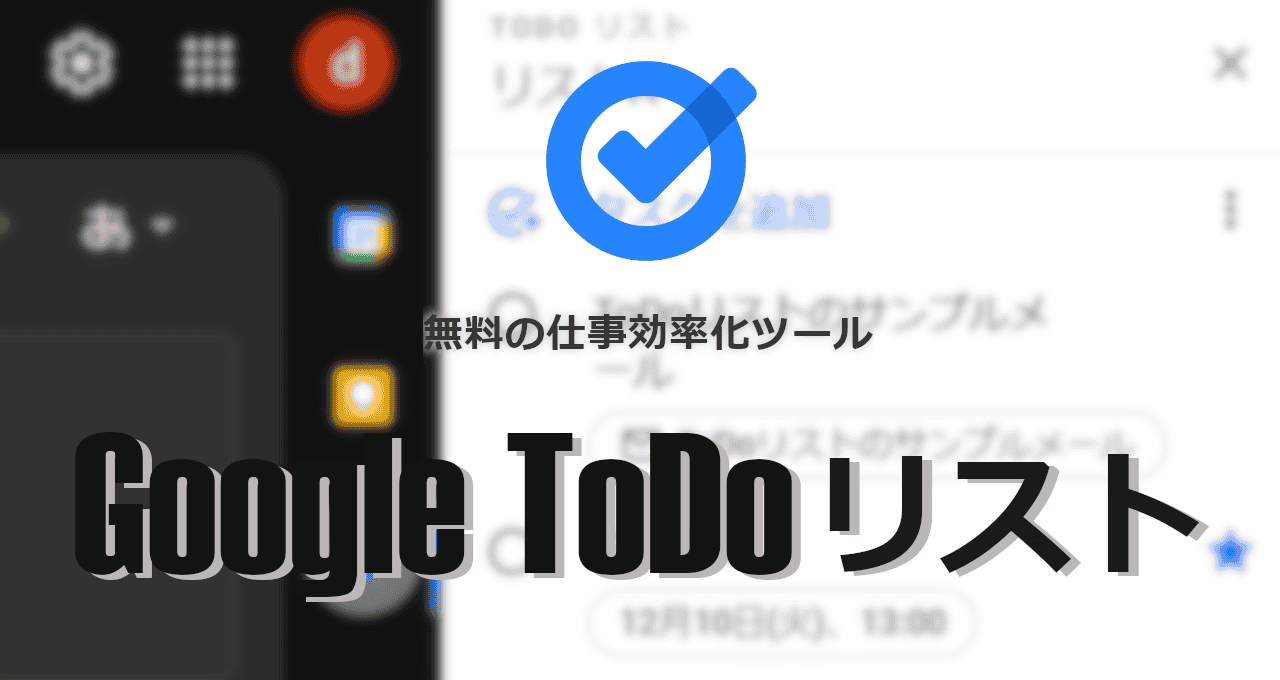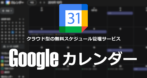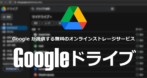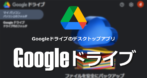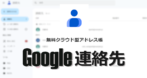![]()
Google ToDoリストは Googleが提供している無料の仕事効率化ツール。
Google ToDoリスト の特徴
- Gmailや Googleカレンダー からシームレスに操作
- Googleアカウントで同期してマルチデバイス環境で利用可能
開発元
- 開発元:Google LLC
- 開発元の拠点:米国
システム要件
ブラウザは最新バージョン と 1つ前のバージョンのみサポート。
アクセス
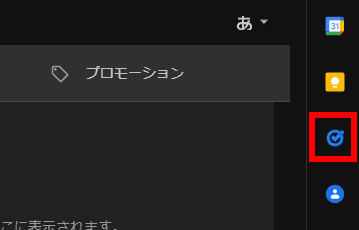
ブラウザで Gmail か Googleカレンダー を開き、右サイドパネル にある ToDoリスト のアイコンをクリック。
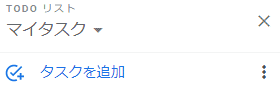
初回起動時は「使ってみる」をクリックすると ToDoリストが使用可能になる。
Android版
Google ToDoリスト の使い方
リストの登録 / 削除
リスト はタスクを分類する機能で、デフォルトで マイタスク が登録されている。
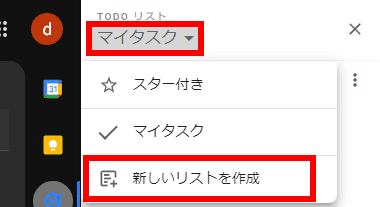
新規リストは ToDoリストの上部にある マイタスク のメニューから 新しいリストを作成 。
![]()
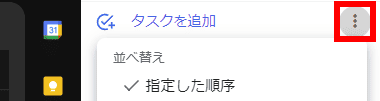
![]()
リストの名前変更や削除は、編集するリストを表示している状態で タスクを追加 の右にある 3点リーダーのメニューから選択。
デフォルトのマイタスクは削除はできない。
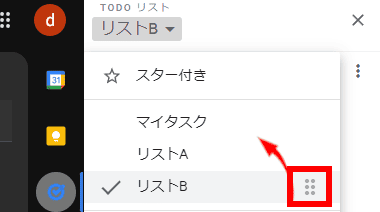
作成したリストはドラッグ で並べ替えできる。
タスクの登録と完了
タスクには タイトル・詳細・日時 の項目があり、 日時 を設定すると Googleカレンダー のタスクに表示される。
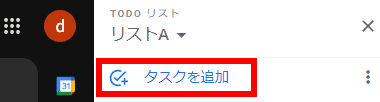
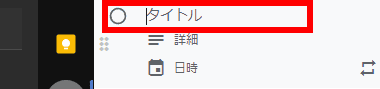
タスクを登録するリストを選択してから タスクを追加 で タイトル にタスクの概要を入力。
タイトル は全角で 1023文字の入力可能で、タイトルに入力した文字はすべて 表示される。
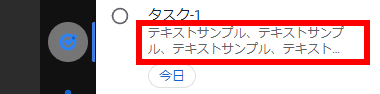
文字数が多い場合は 詳細 に入力すると省略して表示される。
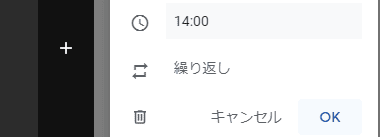
日時 をクリックするとカレンダーが表示されるので、日付や時刻を設定。
定期的なタスクは 繰り返し で設定する。
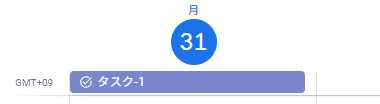
![]()
日付のみ設定したタスクは Googleカレンダー の上部に表示され、時刻を設定すると設定日時にタイトルが表示される。
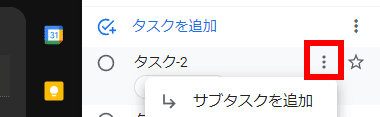
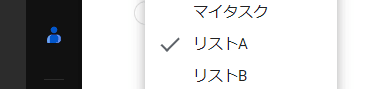
タスクを別のリストに移動させる場合は、タスクの右にある 3点リーダーから移動先のリストを指定。
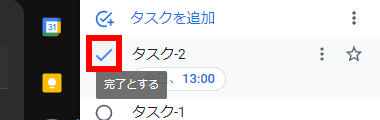
完了したタスクは 先頭の ◯ をクリックして「完了」にする。
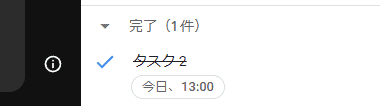
完了 にしたタスクは 削除されず、登録されている リスト の最下部に完了 として追加される。
完了マークをクリックすると未処理 のタスクに戻る。
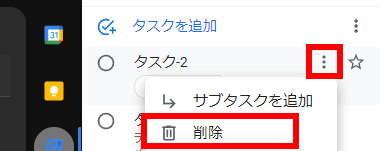
タスクを削除する場合は タスクの 3点リーダー から 削除 を選択。
スター付き
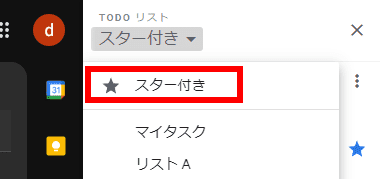
スター付き はリストのドロップダウンメニュー から スター付き を選択。
スター付き はスターを有効にしたタスクを一覧表示する機能で、各リストにある重要なタスクなどを集約できる。
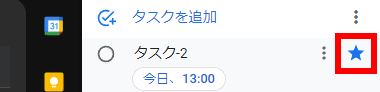
既存のタスクは 右端の ☆ マークをクリックして有効にする。
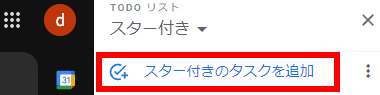
スター付き のリストから スター付きのタスクを追加 で 新規タスクを追加することも可能。
タスクの並び替え

タスクはデフォルトで 指定した順序 になっており、 タスクを追加 の 3点リーダー から変更できる。
- 指定した順序
タスクをドラッグで並び替える。 - 日付
タスクが日時順になり、日時設定のないタスクが最後尾に表示される。
並び替えを日付 にするとドラッグによる 並び替えは不可。
サブタスク
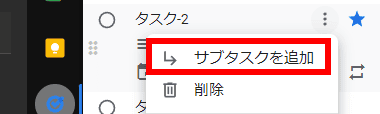
タスクの 3 点リーダー から サブタスクを追加 で サブタスク が追加される。
サブタスク はタスクにネスト(入れ子)されたタスクを作成する。
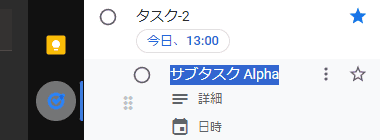
ネストできるのは 1階層だけで、サブタスクの 3 点リーダー から インデントを解除 でネストを解除して通常のタスクにできる。
Gmailを ToDoリストに追加
![]()
ToDoリストに追加するGmail に届いたメッセージを選択し、上部のツールアイコンから タスクに追加 を選択。
Gmailアプリ ではメッセージを開き、3点リーダーのメニューから ToDoリストに追加 。
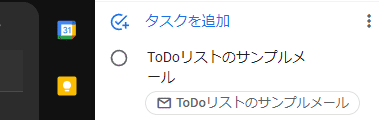
アクティブになっているリスト にメッセージのタイトルとメールへのリンクが追加される。
メール追加時に追加するリストの選択や日時設定は不可。
備考
ToDoリスト はタスク(やるべき事)をリストアップするだけでなく、リストアップしたタスクを優先度・時間配分などを考慮して整理することでオーバーフローも可視化でき、リスケなど「できない事 」への対処も可能になるので、仕事の効率が悪い時は ToDoリストの活用がオススメ。
関連記事
バージョン管理からのリストア機能や画像の文字を認識する OCR機能も実装している Microsoft Office、LibreOfficeと高い互換性がある無料のクラウド型オフィススイート
Gmail、Google Meet、ToDoリストなどの Googleサービスとシームレスに連携し、他のユーザーとカレンダーを共有してスケジュールの一元管理も可能な無料のオンラインカレンダー
パソコンとのストリーミング同期とミラーリング同期が可能で、バージョン履歴からの復元やファイル共有をサポートしている Googleが提供している無償オンラインストレージサービス
クラウド上の Googleドライブとパソコン間でのストリーミングやミラーリング同期が可能で、バージョン履歴からの復元やファイル共有をサポートしているデスクトップアプリ
Googleアカウントで利用できる Gmail や Androidデバイスのアドレス帳で、Windows 標準の連絡帳 Peopleでも利用できる 無料のクラウド型 アドレス